Intel WiDi — вывод изображения с компьютера на экран ТВ
Помощь новичкам, часто задаваемые вопросы и ответы по телевизорам LG Smart TV на webOS. Новичкам читать обязательно.
Сообщений: 57 • Страница 1 из 6 • 1 , 2 , 3 , 4 , 5 , 6
Intel WiDi — вывод изображения с компьютера на экран ТВ
Bakugan » 25 сен 2014, 22:50
Обсуждение подключения компьютеров и ноутбуков к телевизорам LG по технологии Intel WiDi
widi-lg-smart-tv.jpg (97.55 КБ) Просмотров: 24281
С помощью Wi-Fi Direct осуществляется прямое подключение к телевизору, без промежуточного маршрутизатора или точки доступа. Скорость передачи данных соответствует обычному соединению Wi-Fi. Стандарт позволит объединить как два устройства, так и несколько устройств между собой. Если Ваш телефон имеет Wi-Fi Direct, вы также можете использовать эту технологию для обмена контентом с телевизора.
Системные требования к ПК/ноутбуку:
- Процессор Intel Core i3/i5/7 не ниже второго поколения, а также некоторые процессоры семейства Atom и Celeron.
- Встроенное в процессор видеоадаптер не ниже HD Graphics 2000 для ноутбуков и HD Graphics 2500 для настольных ПК.
- Совместимый WiFi адаптер, поддерживающий технологию Intel My WiFi.
- На ПК может быть установлена любая из OS Win 7/8/8.1/10
Полный список совместимого оборудования можно посмотреть на сайте Intel.
Обзор технологии Intel Wireless Display (WiDi)
lg-miracast-screenshare.jpg (191.06 КБ) Просмотров: 24281
Для просмотра изображения с ПК/ноутбука на экране телевизора проделайте следующие шаги:
- Нажмите кнопку Home (с домиком) на пульте ДУ.
- Запустите приложение Screen Share.
- Запустите Intel WiDi на устройстве, которое требуется подключить.
- Телевизор отобразится в списке доступных устройств.
- Выберите телевизор для запроса на подключение, и на экране телевизора появится сообщение с запросом на ввод 8-значного PIN-кода.
- Введите PIN-код и выберите Подключение.
- После установки подключения на экране телевизора появится изображение экрана подключенного устройства.
- Для надежности подключения рекомендуется всегда обновлять ОС устройства, которое требуется подключить к телевизору, до последней версии.
- При подключении Intel WiDi рекомендуется помещать устройство в непосредственной близости к телевизору.
- Intel WiDi обеспечивает соединение без подключения беспроводного маршрутизатора. Для наилучшего качества работы подключите устройство к маршрутизатору 5 ГГц.
- Данная функция доступна только на ПК с поддержкой Intel WiDi.
- Поддерживается соединение стандарта Intel WiDi версии 3.5.
- Скорость отклика может отличаться в зависимости от условий использования.
- Отличается от версии Windows. Для получения дополнительных сведений об устройстве, которое необходимо подключить, обратитесь к руководству пользователя этого устройства.
- После запуска приложения Screen Share включите Режим прослушивания. Устройство можно подключить, не запуская приложение Screen Share.
- Режим прослушивания может повлиять на качество работы беспроводной связи при подключении к точке доступа. При возникновении проблем с качеством беспроводной связи рекомендуется выключить Режим прослушивания.
- Для получения дополнительной информации обратитесь к приложению Screen Share.
- Если соединение периодически прерывается, выключите телевизор и устройство, которое хотите к нему подключить, затем снова включите их и повторите попытку.
Intel WiDi — вывод изображения с компьютера на экран ТВ
Спонсор » 25 сен 2014, 22:50
Widi: что это такое и как пользоваться
Реклама показывается только незарегистрированным пользователям. Войти или Зарегистрироваться
Intel WiDi — вывод изображения с компьютера на экран ТВ
Slonax » 26 сен 2014, 14:05
Доброго времени суток! В связи с тем что у меня не запускается Forkplayer, а хочется смотреть фильмы и сериалы в высоком качестве онлайн пришла вот такая идея в голову.
Можно ли как-то сделать следующее: на ноутбуке, нетбуке, стационарном ПК запустить видео онлайн и передать изображение на экран телевизора через Wi-Fi.
Re: Вывод видео с ноутбука на экран телевизора LG 42LB671V
Trump » 26 сен 2014, 20:10
Смотреть можно, но ноутбук должен поддерживать Intel WiDi. У вас есть поддержка этой технологии в ноуте?
Re: Вывод видео с ноутбука на экран телевизора
b-k-m » 27 сен 2014, 19:38
если телек и ноут в одной сетке (провод/wifi) и надо смотреть фильмы, чем не подходит вариант установки Plex или аналогов и смотреть контент, который на ноуте через телек?
если задача передать именно картинку, тут или соединять через hdmi или комп/ноут должны поддерживать WiDi, но для этого надо чтобы чтобы были:
* Процессор Intel Core i3/i5/i7 второго или третьего поколения (не любой, см. ниже);
* Графическая подсистема Intel HD Graphics, как мы знаем, встроенная в вышеперечисленные процессоры;
* Wi-Fi адаптер Intel Centrino с поддержкой 802.11n.
я когда в игры играю, поток с компа идёт через hdmi. фильмы смотрю через Plex.
Re: Вывод видео с ноутбука на экран телевизора
popa-1st » 30 сен 2014, 13:30
можно попробовать связку vlc на компьютере (стриминг в сеть) и ssiptv на телевизоре для приема стрима c ip вашего компьютера. многие сайты с видео контентом дают возможность просмотра в собственном плеере, а с помощью ace engine вы сможете стримить видео из торрентов, не качая самого файла.
по своему опыто могу сказать, что для просмотра онлайн фильмов намного удобнее использовать android устройство и связку приложений vGet и AirWire
посмотрите еще в сторону расширения для хрома SS IPTV Cloud Bridge, которое в связке с ssiptv на телевизоре работает. но сейчас у меня нет возможности проверить, как это работает на самом деле.
Re: Вывод видео с ноутбука на экран телевизора
brock » 20 окт 2014, 13:13
b-k-m писал(а): если телек и ноут в одной сетке (провод/wifi) и надо смотреть фильмы, чем не подходит вариант установки Plex или аналогов и смотреть контент, который на ноуте через телек?
если задача передать именно картинку, тут или соединять через hdmi или комп/ноут должны поддерживать WiDi, но для этого надо чтобы чтобы были:
* Процессор Intel Core i3/i5/i7 второго или третьего поколения (не любой, см. ниже);
* Графическая подсистема Intel HD Graphics, как мы знаем, встроенная в вышеперечисленные процессоры;
* Wi-Fi адаптер Intel Centrino с поддержкой 802.11n.
А где в ноутбуке включить передачу экрана на телевизор? Есть новый ультрабук asus ux32ln, там все перечисленное присутствует.
Re: Вывод видео с ноутбука на экран телевизора
tessi » 20 окт 2014, 20:00
brock
скачайте ПО: http://cyclone-soft.com/246-intel-widi.html
Последний раз редактировалось tessi 14 дек 2017, 23:32, всего редактировалось 1 раз.
Re: Вывод видео с ноутбука на экран телевизора
Mostly Harmless » 21 окт 2014, 06:31
brock писал(а): А где в ноутбуке включить передачу экрана на телевизор? Есть новый ультрабук asus ux32ln, там все перечисленное присутствует.
а какую ОС используете на ультрабуке? если Win8 — вам необходимо перейти в меню свайпом справа и выбрать апплет устройства, далее выбрать пункт «добавить беспроводной дисплей». Дополнительного софта для использования не требуется
Re: Вывод видео с ноутбука на экран телевизора
popa-1st » 21 окт 2014, 12:48
На вопрос «поддерживает ли ваш компьютер widi?» ответит чекалка от майкрософта:
http://supportkb.intel.com/wireless/wir . icle/16168
ну или по списку http://supportkb.intel.com/wireless/wir . ticle/2511
Мой ноут не проходит только по wifi адаптеру, по этому поводу только что на ebay был заказан новый. как получу и попробую — отпишусь
За это сообщение автора popa-1st поблагодарил: Mostly Harmless (21 окт 2014, 14:15)
Re: Вывод видео с ноутбука на экран телевизора
popa-1st » 03 дек 2014, 00:22
Итак, как и обещал.
Железо:
Значит купил я себе в ноут wifi адаптер Intel Dual Band Wireless-N 7260 http://www.ebay.com/itm/191290673253 (примерно 700р с доставкой), которого мне не хватало для работы widi
шло чуть больше месяца
замена адаптера — 1 минута, описывать нечего.
ПО:
Win8 все определила и установило дрова (при подключении к инету проводом)
Дальше ручками установить:
1. http://supportkb.intel.com/wireless/wir . icle/16168 (Intel® WiDi Update Tool)
2. https://downloadcenter.intel.com/Search . 7http://webos-forums.ru/topic3199.html» target=»_blank»]webos-forums.ru[/mask_link]
Как подключить intel widi телевизор
Поскольку эта функция основана на технологии от компании Intel, то для совместного доступа к экрану с помощью функции WiDi (Wireless Display) потребуется ноутбук с процессором Intel.
С помощью этой функции вы можете дублировать, проецировать или расширять рабочий стол ноутбука на экран телевизора Смарт ТВ.
Запуск WiDi
WiDi — технология, созданная компанией Intel. Функцию WiDi рекомендуется использовать с ноутбуками, снабженными процессором Intel.
| Процессор | Intel Core i7, Intel Core i5, Intel Core i3 |
| Поддерживаемые ОС | Windows 7 Home Premium 64- и 32-битная версии |
| Windows 7 Ultimate 64- и 32-битная версии | |
| Windows 7 Professional 64- и 32-битная версии | |
| Windows 7 Home Basic 64- и 32-битная версии | |
| Windows 8 64- и 32-битная версии | |
| Графический адаптер | HD Graphics (встроенный графический адаптер) |
| При использовании внешнего графического адаптера рекомендуем выбирать модели Nvidia Optimus. | |
| ПО | Драйвер Intel® HD Graphics |
| Драйвер Intel PROSet/Wireless | |
| Программа Intel My WiFi Technology | |
| Intel® WiDi, последняя версия | |
| Поддерживаемые разрешения | 1920 x 1080, 1600 x 900, 1440 x 900, 1366 x 768, 1280 x 800, 1280 x 768, 1280 x 720 |
| До 1080p (Full HD) с аппаратным кодированием H.264 | |
| 2,4 и 5 ГГц |
Если ваш ноутбук не отвечает указанным спецификациям, функция может работать некорректно.
Подключение к ноутбуку
Чтобы подключить ноутбук с процессором Intel к телевизору Смарт ТВ, выполните следующие действия:
- В меню телевизора Смарт ТВ выберите Smart Home (
 ) > Настройки >
) > Настройки > СЕТЬ .
СЕТЬ . - Выберите для Miracast™/Intel® WiDi (беспроводной дисплей) значение Вкл. .
- В моделях, снабженных модулем Wi-Fi, функция Miracast™/Intel® WiDi (беспроводной дисплей) отображается как Intel® WiDi .
- На ноутбуке запустите приложение Intel® WiDi (беспроводной дисплей) .
- Нажмите Искать WiDi-адаптер .
- Выберите желаемый телевизор Smart TV.
- Нажмите Подключить . Ноутбук отправит запрос на соединение с телевизором Смарт ТВ.
- На экране телевизора Smart TV появится PIN-код.
- На ноутбуке введите PIN-код, который показан на экране Smart TV.
- Нажмите Продолжить , чтобы установить связь между ноутбуком и телевизором Смарт ТВ.
- На ноутбуке нажмите левой кнопкой мыши на рабочем столе и выберите Варианты графикиterm.
- Выберите желаемый тип выхода.
- Intel® WiDi (беспроводной дисплей) : отображение рабочего стола на экране ТВ WiDi .
- Встроенный дисплей : отображение рабочего стала на экране ноутбука.
- Клонировать дисплеи : отображение копии рабочего стола на экране ТВ WiDi .
- Распределить рабочий стол : расширяет рабочий стол ноутбука на экран ТВ WiDi .
- После того, как для Miracast™/Intel® WiDi (беспроводной дисплей) будет выбран параметр Вкл. , Wi-Fi Direct также будете переведен в режим Вкл. .
- Желательно подключать устройство к сети с частотой 5 ГГц.
- Вводить PIN-код требуется только при установке первого соединения WiDi . После этого функцией WiDi можно пользоваться при каждом подключении ноутбука к телевизору Смарт ТВ.
- PIN-код может различаться в зависимости от версии Intel® WiDi.
- Вы можете воспользоваться Пультом ДУ Magic если вы используете Intel® WiDi версии 4.1 или более позднюю.
Источник: eguide.lgappstv.com
Технология Intel Wireless Display
Не так давно Intel представила технологию подключения к ПК беспроводного монитора Wireless Display, и в отличие от AirDisplay, iDisplay и подобных программ, WiDi совместим с АСТЕР. Технология поддерживает передачу Full HD 1080p и звук 5.1, в общем все, что нужно для организации второго рабочего места.
Однако, технология аппаратно зависима и будет работать только на оборудовании отвечающим определенным требованиям.
Требования к ПК/ноутбуку
- Процессор Intel Core i3/i5/7 не ниже второго поколения, а также некоторые процессоры семейства Atom и Celeron.
- Встроенное в процессор видеоадаптер не ниже HD Graphics 2000 для ноутбуков и HD Graphics 2500 для настольных ПК.
- Совместимый WiFi адаптер, поддерживающий технологию Intel My WiFi.
- На ПК может быть установлена любая из OS Win 7/8/8.1
Чтобы использовать технологию, владельцам ноутбуков с гибридной графикой придется переключаться на встроенную. В некоторых моделях производитель отключает встроенное видеоядро, соответственно и WiDi на нем работать не будет.
Полный список совместимого оборудования можно посмотреть на сайте Intel.
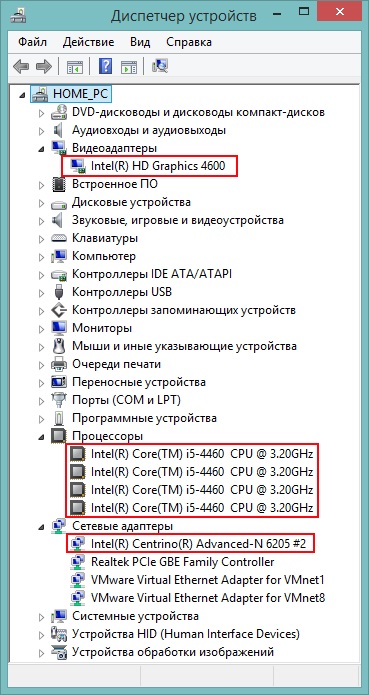
Требования к ТВ-адаптеру и телевизору
На рынке представлены следующие адаптеры, но не исключаю, что уже появились или в скором времени появятся другие модели.
D-Link DHD-131 TV Adapter
NETGEAR Push2TV HD Adapter
Belkin ScreenCast TV Adapter
Телевизор должен поддерживать данную технологию, или по крайней мере иметь HDMI разъём для подключения адаптера. По сути можно использовать любой телевизор/монитор с HDMI входом. Smart TV телевизоры 2014 года в большинстве своём поддерживают WiDi и Miracast технологии, поэтому если у вас именно такой ТВ, то необходимость в адаптере отпадает.
Итак, мы имеем совместимый ПК, телевизор и ТВ адаптер NETGEAR Push2TV.
1. Установка драйверов.
Первым делом необходимо установить последние версии драйверов особенно на интегрированный видеоадаптер и WiFi адаптер. Драйвера можно скачать с сайта Intel, или (ПКМ по устройству / обновить драйверы / Автоматический поиск обновленных драйверов).
Если интернет подключен последние версии драйверов автоматически скачаются и установятся.
Для работы WiDi в Win 8.1 никаких дополнительных драйверов и программ не требуется.
Для Win 7 дополнительно потребуется установить драйвер и софт для подключения WiDi. Для этого, достаточно скачать с сайта Intel утилиту автоматической установки Intel(R) WiDi Update Tool. После запуска она проверит ПК на совместимость с технологией WiDi и автоматически скачает и установит все необходимое.

2. Подключение ТВ адаптера
Для подключения был использован NetGear PTV3000 ТВ адаптер, который подключается к ТВ с помощью HDMI кабеля (не входит в комплект поставки). PTV3000 можно включить как в обычную розетку, так и в USB телевизора. Вариант с подключением к USB оказался единственным вариантом т.к. блок питания от розетки был заточен под американские стандарты.
После подключения ТВ адаптера нужно выбрать на телевизоре соответствующий HDMI вход, после чего вы увидите следующее изображение

Лучше сразу обновить прошивку. Для этого нажмите на несколько секунд кнопку на корпусе адаптера, после чего он перейдет в режим настройки и на экране появится инструкция по обновлению. В списке доступных беспроводных сетей появится новая сеть PTV3000, после подключения к ней наберите в адресной строке браузера 192.168.1.3
Обновите микрокод указав путь к ранее скачанному файлу прошивки с сайта производителя. После обновления устройство перезагрузится. Тут же можно выбрать язык. По умолчанию стоит английский.
Для подключения к Smart TV телевизору, нужно включить функцию WiDi в настройках телевизора. Ниже пример настройки для телевизора LG с WebOS, но думаю в других марках телевизоров принципиальных отличий не будет.
3. Добавление устройства в Windows 8.1
После того как ТВ адаптер подключен к телевизору, или в случае со Smart TV включена необходимая функция, в ОС нужно добавить устройство в оснастке «Компьютер и устройства».
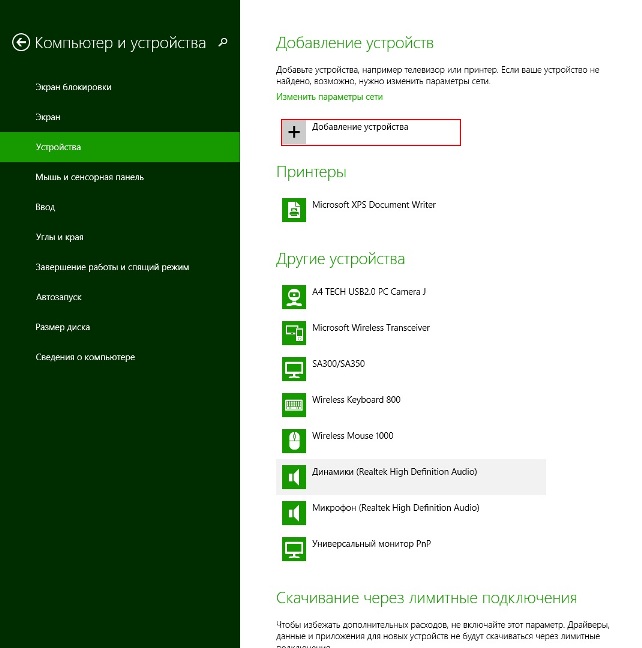
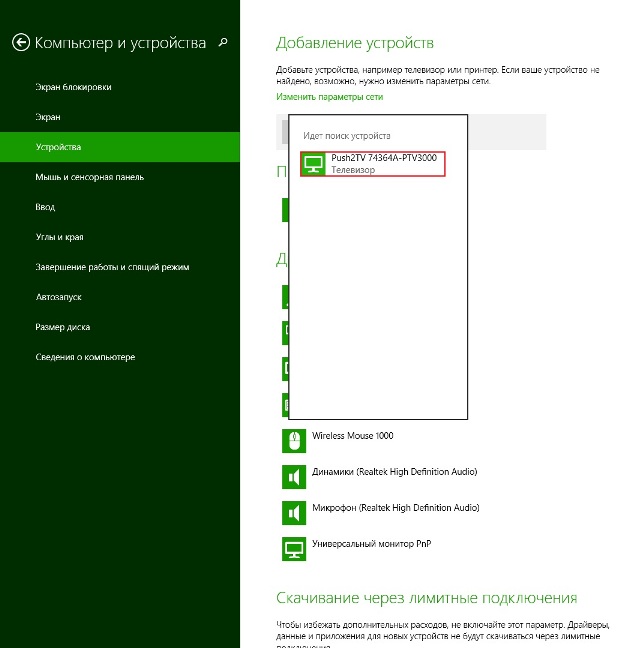
После добавления устройства, соединение автоматически устанавливается. Если по каким-то причинам этого не произошло, то подключение нужно выполнить самостоятельно.
4. Подключение дисплея
Наведите курсор мыши в правый верхний угол и выполните последовательность действий
(Устройства / передать на экран / подключение к другому дисплею / Push2TV
После чего монитор будет доступен в системе также, как если бы был подключен обычным кабелем.
Рабочий стол должен быть на него расширен.
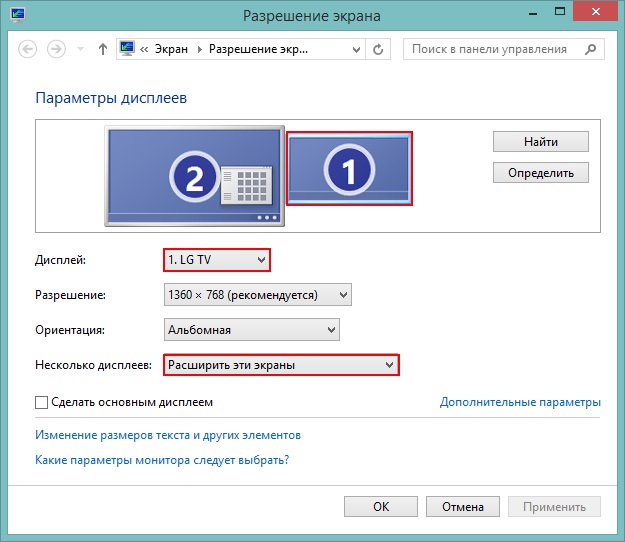
Так как монитор будет виден в системе только после подключения нужно снять галочку «Запускать АСТЕР автоматически при включении компьютера» в панели «Управление АСТЕР», т.е. АСТЕР должен быть включен, но не запущен.
5. Запускаем АСТЕР
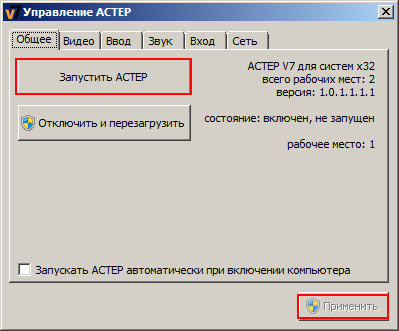
После чего на мониторе появится экран выбора учетной записи, или если настроен автовход сразу рабочий стол.
В случае с Win7 пункты 3 4 не актуальны. Для подключения беспроводного дисплея нужно использовать программу Intel WiDi. После запуска она обнаружит доступные для подключения устройства. При первом подключении потребуется ввести пин код, который будет отображаться на подключаемом мониторе, и в дальнейшем вводить его не потребуется.
Странно что в Win 8.1 запроса пин кода не было, что может привести к несанкционированному подключению. После подключения в ПО Intel WiDi становятся доступны параметры подключенного монитора. В частности, можно выбрать между качеством картинки и скоростью работы.
Даже при наилучшем качестве изображения при просмотре различного медиа контента серьезных лагов не выявлено. При просмотре фильма Full HD качество картинки практически неотличимо от аналогичной при подключении через HDMI, и только иногда видны как бы небольшие подергивания при плавном изменении кадра.
Курсор мыши имеет во всех не 3D приложениях одинаковую форму, он как бы нарисован поверх реального и при быстром перемещении это заметно. Также курсор реагирует на действия пользователя с задержкой, при чем на рабочем столе и при работе в приложениях со статичной графикой она практически не заметна. Однако в играх, особенно динамичных (например Warcraft III или Dota2) задержка становится заметнее и играть становится проблематично. Вполне комфортно играть в пошаговые стратегии (например Heroes of Might and Magic и т.п.)
Как правило обновление прошивки адаптера улучшает ситуацию, поэтому не забывайте обновляться
- Как сделать два курсора на одном компьютере
- Два браузера на одном компьютере
Источник: www.ibik.ru